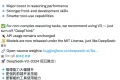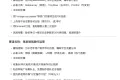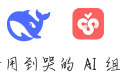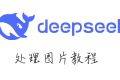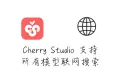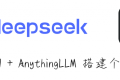共计 2909 个字符,预计需要花费 8 分钟才能阅读完成。
近年来笔者时常有这样的一种感觉:时间过的真快啊,一晃几年就过去了,每日工作忙忙碌碌,经常还加班,但回想一下却不太明白做这些事情的意义,也没多少印象深刻的记忆。为何忙碌却又一事无成呢?反思下来是即使给自己定了目标,但一直没时间朝目标前进。而笔者也深知“种瓜得瓜,种豆得豆”的道理,时间花在哪,结果就在哪,你不可能在工作上花费大把时间却期待生活上会有很大变化,因此笔者开始有意识的进行时间管理,而管理时间的第一件事,就是要记录时间花在哪了。
记录时间#
笔者目前对花费在阅读、运动、工作和个人目标等方面的时间进行了记录,使用 Toggl Track 手动记录时间,结合 Toggl Track Integration for Obsidian 和 Toggle Track App 分别在电脑端和移动端记录时间,效果如下:
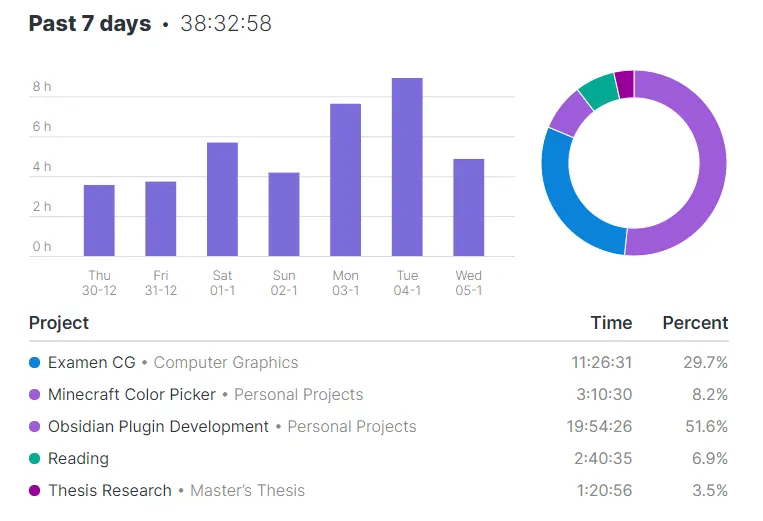
目前笔者展示了如下三个时间范围的时间记录:
- 将最近一个月的时间花费通过 Toggle Track 插件显示在首页。
- 将最近一年花在各个项目上的时间通过 Toggle Track 插件显示在时间汇总页面,该页面可由首页中的 Time Board 快捷入口进来。
- 将花在各个项目上的时间通过 Dataview 显示在时间汇总页面,不过由于项目中各任务杂乱,因此此项统计目前还不太精确,只能做个粗略参考。
在解决记录时间的问题后,接下来就是怎么进行时间管理了。时间管理的目标是让任务得到有序推进,最终能顺利完成预订目标,所以各种时间管理方法的核心都在教人们如何高效的收集、完成任务。在笔者看来,简单点的时间管理方法即待办事项、日程表等管理任务的方法,复杂点的时间管理方法即像 GTD 这样一套包括设定目标、管理任务和回顾等一系列流程的综合系统。
日程表#
Obsidian 提供了 Daily notes 来实现日程表的功能,通过设置日程表模板,每天点击 ribbon 菜单或通过命令面板执行 Open today’s daily note 都会打开当天的日程表,笔者曾在提高效率的方法中提到过自己使用的日程表模板:
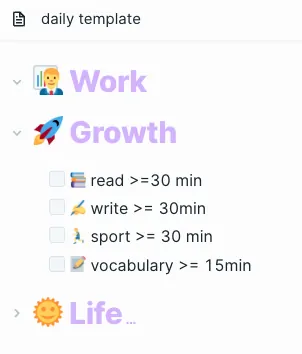
一种简单管理日程表的方式是使用 Calendar 插件来创建、导航到指定日期的日程表。
笔者在使用日程表一段时间后突然发现有个频繁出现的问题:我们无法保证每天设定的任务都能完成,经常有一些紧急的事情临时插入到日程表打乱我们的计划,导致原订任务延后,此时需要将这些任务挪动到其他日期的日程表中。这样经历频繁到笔者一度思考如何优雅的解决这个问题,后来发现社区有人开发了 Rollover Daily Todos 插件用来解决这个问题,运行该插件可将前一天未完成的任务自动移到当天的日程表中,不过当任务还有未完成的子任务时,会出现格式异常的问题。
笔者使用过一段时间的 trello 和 Notion 的 Task List,效果还不错,于是转向 Todo list 这类方案来管理任务,并借鉴 GTD 做了一些优化。
Todo list#
笔者从目标管理和项目管理的维度来管理任务,任务归属于某个项目,项目归属于某个目标。为统计花在项目上的时间,笔者会记录重要任务的开始时间和结束时间。
模板#
无论是目标、项目还是任务,都有对应的模板,如任务模板如下:
---
name: { { VALUE:Task Name } }
description: { { VALUE:Description } }
createTime: { { DATE:YYYY-MM-DD HH:mm } }
startTime: { { DATE:YYYY-MM-DD HH:mm } }
dueDate:
lastTime:
priority: { { VALUE:P0, P1, P2, P3 } }
urgent: { { VALUE:U0, U1, U2, U3 } }
status: { { VALUE:Todo, In Progress, Done, Archived, Suspend } }
tags:
- project/{{VALUE:work,website,app}}/task
---
任务模板参考了 GTD 四象限,为每个任务增加重要程度(即优先级 priority)和紧急程度(即 urgent)两个维度:
- priority
- P0: 优先度最高的任务,一般用于人生目标、工作目标等中的重要任务。
- P1:优先度次之的任务,一般用于人生目标、工作目标等中的不太重要任务。
- P2:优先度再次之的任务,一般用于短期目标中不太重要的任务。
- P3: 优先度最后的任务,一般用于临时增加的不重要任务,属于需要尽量避免的任务。
- urgent
- U0:今天要完成的事
- U1:本周要完成的事
- U2:本月要完成的事
- U3:本季度要完成的事
- U4:本年度要完成的事
P0,P1 标记的任务即重点要完成的任务,根据紧急紧急程度再对任务排序。
通过 QuickAdd 快速添加项目的任务。
展示任务#
笔者目前在三个地方展示任务列表,操作频率从高到低依次如下:
- Kanban:根据四象限从重要和紧急两个维度展示 P0、P1、P2 级别的任务和临时增加的重要任务。
- 首页任务列表:从项目维度展示所有未完成的任务。
- 各项目的任务详情页:展示项目的所有任务。
Kanban#
每次打开 Obsidian 后,笔者的第一件事是将打开首页并将其 pin 在 tab 页,第二件事便是在首页中点击 Kanban 按钮跳转到 Kanban 页面并将其也 pin 在 tab 页。Kanban 插件提供了以卡片列表展示任务的功能,箸根据据任务状态将任务列表分为四栏:
- Todo:展示重要和紧急的未开始任务。
- In Progress:展示正在处理中的任务。
- Done:展示本周完成的任务,每周一将该栏中的所有任务归档。
- Suspend:展示所有暂停的项目,每个月根据情况决定任务是否需要恢复或归档。
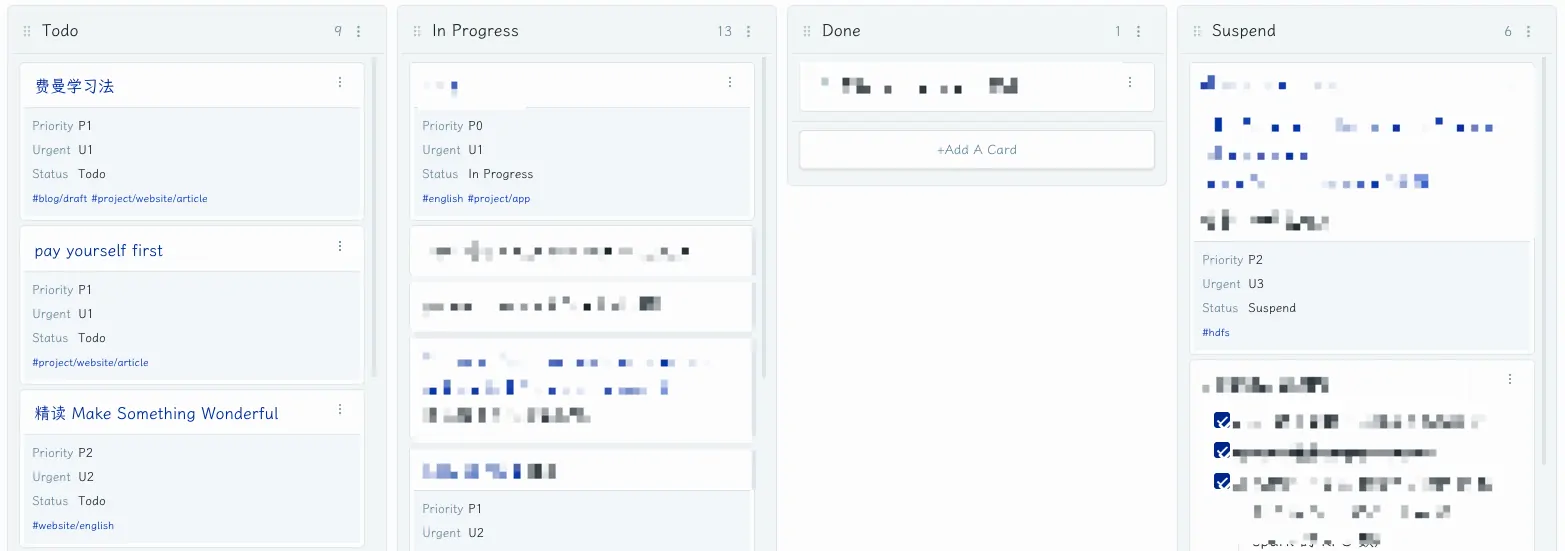
可以看到,Kanban 中所有项目的任务都会从重要程度和紧急程度两个维度描述;对于临时任务,为方便操作只是简单的创建 Kanban 卡片来记录任务,并不会标记重要和紧急程度。
首页未完成任务列表#
首页展示所有未完成的任务列表,笔者时常会查看哪些未完成的任务需要添加到 Kanban 页面跟踪,每当一个未完成的任务完成时,会自动从该列表移除。
项目的任务详情页#
笔者对每个项目要处理哪些事都进行了大致规划,并会列出了所有任务,任务会在推进项目的过程中不断更新迭代,这样即使项目因故暂停一段时间,下次重新开始时也知道该项目要怎么继续推进。而为了解决完成当前任务后失去目标的问题,笔者还参考 GTD 列出了具体的下一项行动任务:
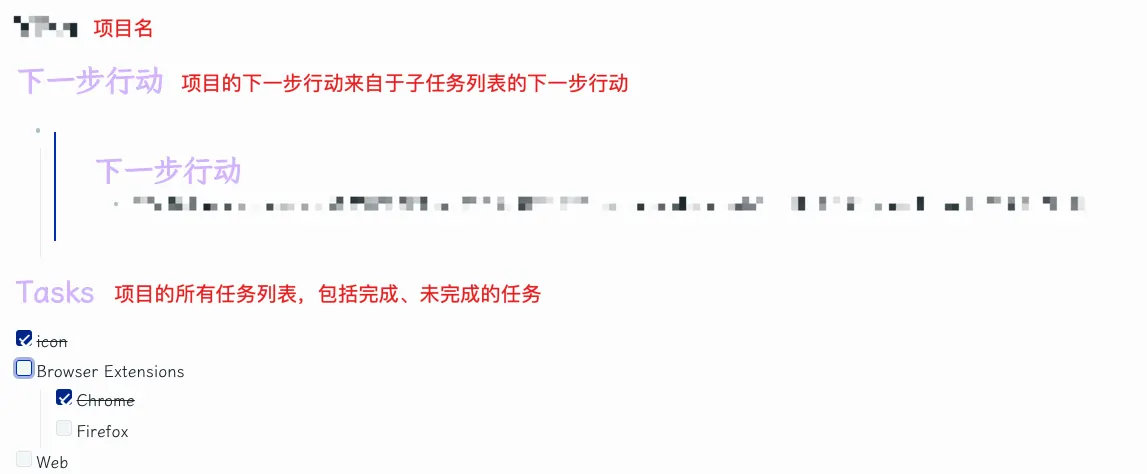
每当完成该项目的当前任务时,可继续完成下一步行动指向的任务。
提醒#
定时提醒#
对于一些有 Deadline 限制的任务,可以使用 Reminder 来设置定时提醒,该组件在这里有过介绍。
周期提醒#
笔者会在每周末对年度目标和项目的进度复盘,为此对年度目标制作了简单的甘特图来根据进度,并通过 Spaced Repetition 插件的 review 功能每周复盘:
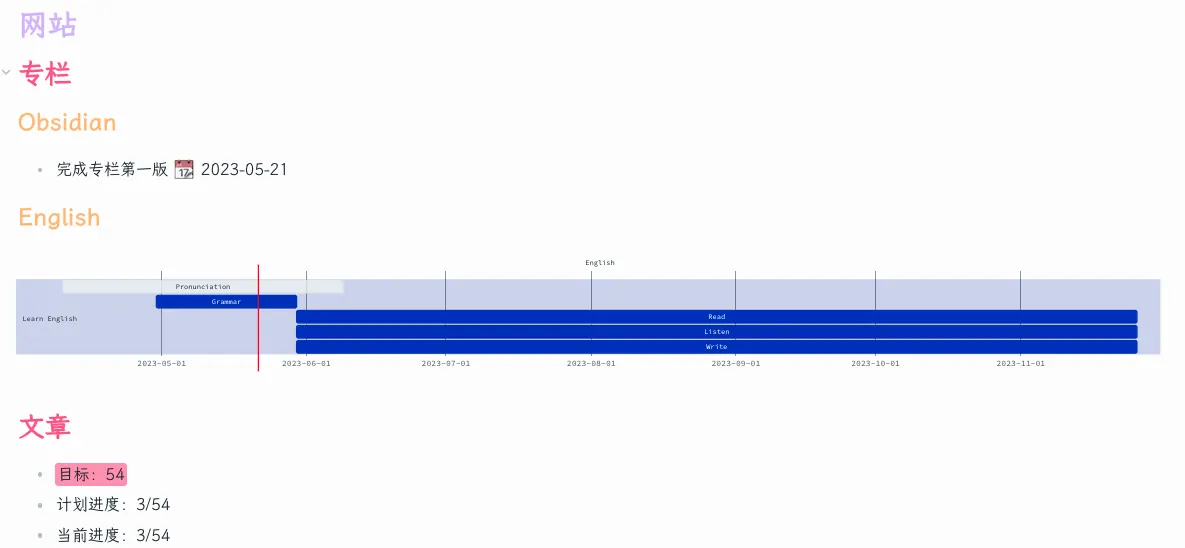
其他#
番茄钟#
如果想使用番茄钟管理时间的话,可使用 Status Bar Pomo Timer for Obsidian 或 Flexible Pomo Timer for Obsidian 插件来管理番茄钟,如果你觉得这些插件并不完美的话,也可以使用 Toggl 的番茄钟。
本文对如何使用 Obsidian 进行时间管理和项目管理做了一个简单的介绍,如果你想了解笔者对时间管理更多的感悟,可以点击这里查看更多内容。